有多少人已经对传统的网线表示唾弃呢,不仅限制了距离,而且对上网的空间也有所限制,扔掉那些传统的网线成为现在的新追求!无线网可以完全弥补网线的不足,无论在哪个角落,都可以自动连接。现在小编就以win7旗舰版为例,教大家如何自动连接上无线网,只要输入一次密码,下次无需再次登入,系统会自动连上,是不是很方便呢!一起来看看步骤吧!
1.首先,单击打开Win7旗舰版电脑的开始菜单,之后,从开始菜单进入到控制面板的界面中。
2.再打开的控制面板界面中,将右上角的查看方式更改为类别,之后,点击其中的网络和internet选项。
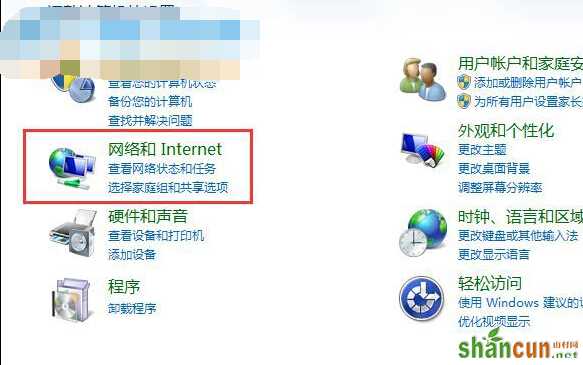
3.在打开的新窗口中,点击选择“查看网络状态和任务”,然后点击窗口左侧的“更改适配器设置”。
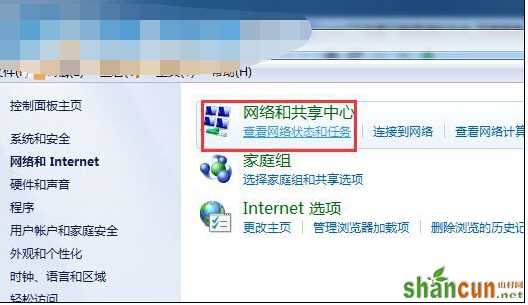
4.在弹出来的窗口中,就可以看到无线连接图标了,右键点击该图标,选择属性选项,在打开的属性窗口中,双击打开窗口中的internet 协议版本4,之后就可以对无线网络的IP地址、DNS服务器、网关等进行设置了。
输入密码、点击连接,这是最关键的两个步骤,就可以省去很多的麻烦,省去网线觉得一身轻松,不管在哪个角落都可以轻松上网咯!赶紧试试吧!















